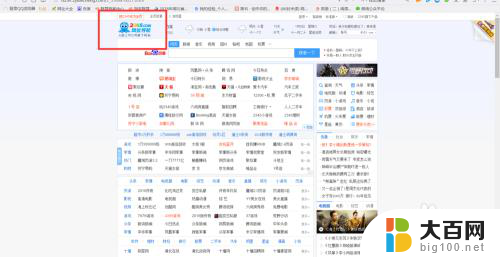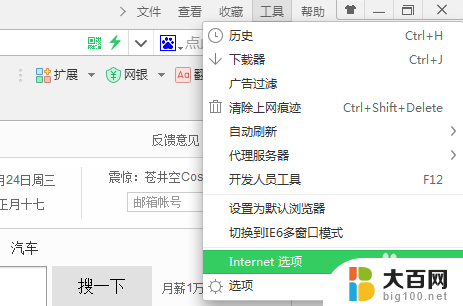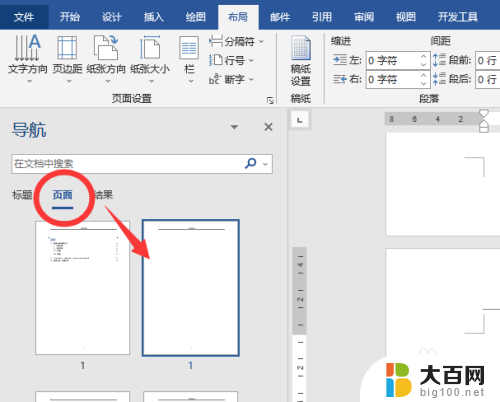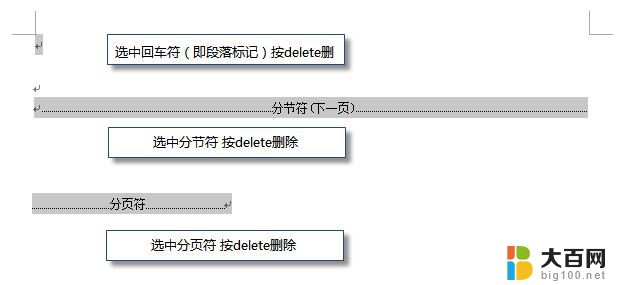怎么把2345主页换掉 2345主页删除教程
在现代社会中互联网已经成为人们日常生活中不可或缺的一部分,而对于许多人来说,上网的第一步就是打开浏览器,然后进入主页。有时候我们可能会不小心设置了一个并不理想的主页,比如2345主页。如果您也想将2345主页换掉或者删除,那么您来对地方了。本文将为您介绍如何轻松地将2345主页更换或删除,让您的上网体验更加顺畅。
具体方法:
1.如果IE的Internet选项处可以编辑,就直接在这里输入自己想要设置的主页。例如空白页about:blank,点击应用并确定。
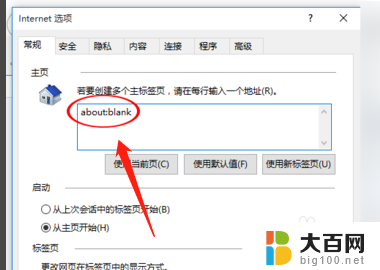
2.这个时候你就会发现当我们再次打开IE浏览器时,主页就会变成了空白页而不是2345。
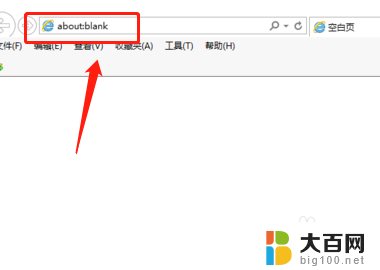
3.如果遇到主页处锁死,不让修改的情况,那么就需要用户打开注册表。按win+r调用运行窗口,输入regedit点击确定调出注册表。
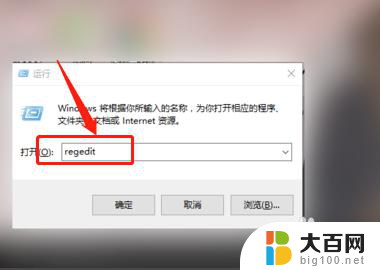
4.点击“编辑”--“查找”,在“查找目标”框中输入2345的首页地址。一直点击查找下一个,将匹配到的值全部修改为about:blank。
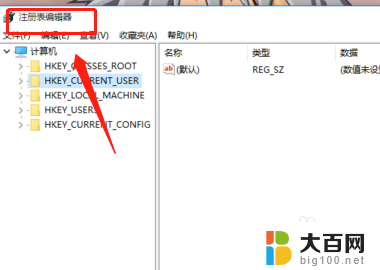
5.再次打开IE浏览器首页2345就没有了,修改注册表的方法比较彻底。建议使用修改注册表的方式。
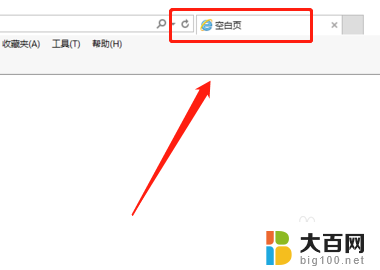
以上是如何更改2345首页的全部内容,如果遇到这种情况,您可以根据本文的操作进行解决,非常简单快速,一步到位。